Rumah >tutorial komputer >pengetahuan komputer >UCM dalam Windows 11/10 - ralat pemacu peranti UCSI VPI
UCM dalam Windows 11/10 - ralat pemacu peranti UCSI VPI
- WBOYWBOYWBOYWBOYWBOYWBOYWBOYWBOYWBOYWBOYWBOYWBOYWBke hadapan
- 2024-03-24 09:50:302567semak imbas
UCM - UCSI VPI adalah penting untuk komputer anda kerana ia bertanggungjawab untuk menguruskan port USB Type-C. Apabila anda menemui mesej ralat untuk pemacu ini dalam Pengurus Peranti, ia akan menjejaskan kerja biasa port USB Jenis-C anda. Oleh itu, adalah penting untuk menyelesaikan isu ini dengan segera dan artikel ini akan membimbing anda tentang cara menyelesaikan isu yang disebabkan oleh mesej ralat ini.
UCM-UCSI ACPI, Windows telah menghentikan peranti ini kerana ia melaporkan masalah (kod 43).
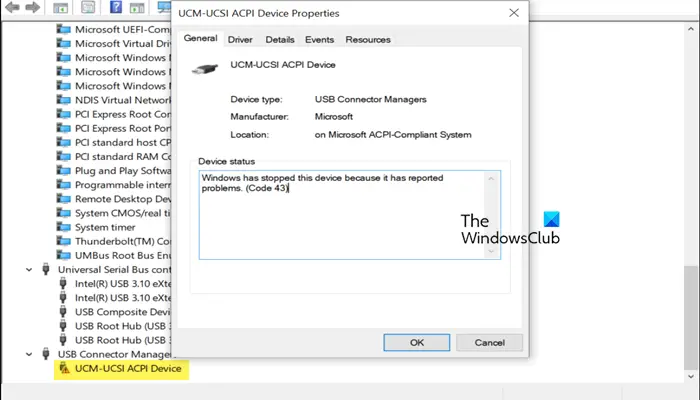
Apakah itu UCM—UCSI VPI Device Driver?
Microsoft menyediakan pemacu yang mematuhi spesifikasi Antara Muka Perisian Sistem Penyambung USB Type-C® (UCSI) untuk penghantaran TPI. Jika reka bentuk sistem anda mengandungi pengawal terbenam untuk penghantaran VPI, UCSI hendaklah dilaksanakan dalam BIOS/EC sistem dan pemacu UCSI In-box (UcmUcsiCx.sys dan UcmUcsiAcpiClient.sys) hendaklah dimuatkan. Pemacu antara muka perisian sistem penyambung UCSI atau USB Type-C membenarkan kawalan komponen USB Type-C, manakala pemacu UCM-UCSI memudahkan komunikasi dengan komponen perkakasan ini. Sejak Kemas Kini Windows 11 Versi 22 H2 September, pemacu peranti Windows UCM—UCSI VPI kini menyokong spesifikasi UCSI versi 2.0 dan 2.1.
Betulkan ralat pemacu peranti UCM-UCSI ACPI dalam Windows 11/10
Untuk menyelesaikan ralat pemacu peranti UCM-UCSI VPI, kami akan mengambil langkah berikut untuk menyelesaikan isu tersebut. Pemacu antara muka perisian sistem penyambung UCSI atau USB Type-C direka untuk mengurus komponen USB Type-C, manakala pemacu UCM-UCSI memudahkan komunikasi dengan elemen perkakasan ini. Apabila menghadapi ralat pemacu peranti UCM-UCSI VPI, kami perlu menyemak konfigurasi dan tetapan pemandu dengan teliti untuk memastikan ia sepadan dengan elemen perkakasan dengan tepat. Pada masa yang sama, kami juga mengemas kini pemacu kepada versi terkini untuk memastikan ia serasi dengan sistem pengendalian dan menyelesaikan sebarang isu yang diketahui. Selain itu, kami akan melakukan but semula sistem untuk menggunakan tetapan pemacu baharu dan menguji untuk mengesahkan bahawa isu itu telah diselesaikan. Dengan langkah-langkah ini, kami berharap dapat menyelesaikan UCM-
dengan berkesan1]Kemas kini pemandu
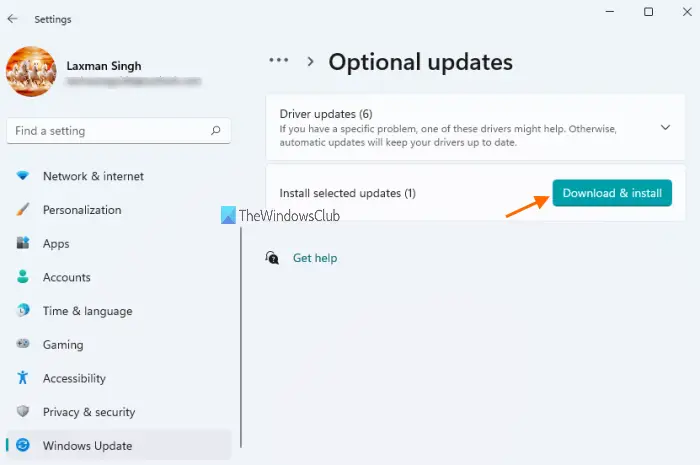
Adalah disyorkan bahawa anda mula-mula mencuba mengemas kini pemacu peranti UCM-UCSI VPI. Dengan mengemas kini pemacu anda, anda boleh menghapuskan kemungkinan punca ralat dan isu keserasian. Semak sistem anda untuk mengetahui pemacu yang tersedia dan kemas kini pilihan dan pasangkannya dengan segera. Selain itu, anda juga boleh mempertimbangkan untuk memasang perisian kemas kini pemacu percuma untuk mengautomasikan proses. Ini memastikan pemacu peranti anda sentiasa terkini, meningkatkan kestabilan dan prestasi sistem.
2] Mulakan semula atau pasang semula pemacu
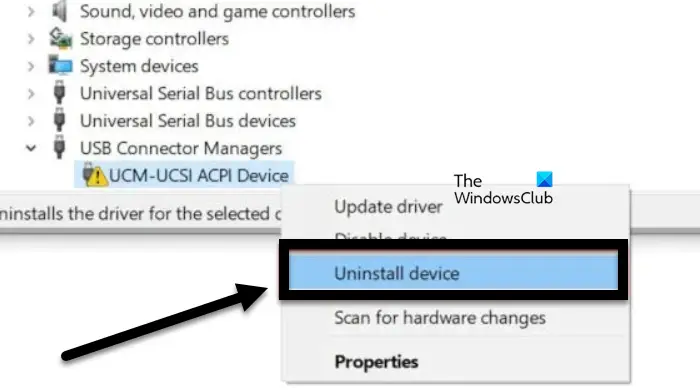
Apabila fail pemandu rosak atau menghadapi masalah, tanda seru biasanya akan muncul di sebelahnya. Anda boleh menyelesaikan masalah ini dengan memulakan semula atau memasang semula pemacu. Langkah-langkah untuk melaksanakan operasi ini disenaraikan di bawah.
Semoga ini dapat menyelesaikan masalah ini untuk anda.
3] Mulakan semula perkakasan
Jika semuanya gagal, pilihan terakhir anda ialah mengalih keluar semua peranti (termasuk penyesuai AC) daripada komputer, tunggu beberapa saat, dan kemudian sambung semula. Jika anda tidak pasti cara melakukan ini, berbincang dengan pakar perkakasan dan minta mereka melakukannya.
Atas ialah kandungan terperinci UCM dalam Windows 11/10 - ralat pemacu peranti UCSI VPI. Untuk maklumat lanjut, sila ikut artikel berkaitan lain di laman web China PHP!
Artikel berkaitan
Lihat lagi- 设备驱动程序无法使用怎么办
- Bagaimana untuk membetulkan pemacu pencetak tidak berfungsi pada Windows 11
- Bagaimana untuk melumpuhkan penguatkuasaan tandatangan pemandu dalam Windows 11
- Bagaimana untuk mengemas kini pemacu dalam sistem Windows
- Penjelasan terperinci tentang lima kaedah untuk mengemas kini pemacu dalam sistem Win11

